Je gère une boutique en ligne avec WooCommerce et je me demandais comment rendre les prix de mes produits variables plus conviviaux et attrayants. Si vous n’êtes pas très à l’aise avec la technique, ne vous inquiétez pas ! J’ai la solution pour vous avec un guide étape par étape sur la manière d’afficher une structure de prix « À Partir de » pour vos produits variables. Cette modification simple rendra les prix de vos produits plus clairs et plus attrayants pour vos clients potentiels.
Comprendre les Produits Variables et le Défi des Prix
Dans WooCommerce, les produits variables sont ceux qui existent en différentes variations telles que les tailles, couleurs ou styles. Chaque variation peut avoir un prix différent, ce qui peut parfois être déroutant pour les acheteurs. Par défaut, WooCommerce affiche une fourchette de prix pour les produits variables, indiquant les prix minimum et maximum possibles. Cependant, cette fourchette peut ne pas être aussi intuitive que je le souhaiterais.
Afficher les Prix « À Partir de »
Imaginez si vous pouviez afficher un prix qui commence par « À Partir de : », suivi du prix le plus bas disponible. Cette approche simplifie non seulement l’affichage des prix, mais incite également les clients avec un point de départ attrayant. Heureusement, vous n’avez pas besoin d’être un expert en codage pour mettre en œuvre ce changement. Voici comment faire :
- Accéder à l’Administration de Votre Site :
Connectez-vous à votre tableau de bord WordPress et accédez à la section « Apparence ». Selon votre thème, vous devrez peut-être localiser « Éditeur de Thème » ou utiliser un plugin d’éditeur de code dédié. - Ouvrir le Fichier des Fonctions de Votre Thème :
Trouvez le fichier « functions.php » de votre thème actif. C’est là que vous ajouterez le fragment de code qui apporte le changement au niveau des prix. - Ajouter le Code :
Insérez le fragment de code fourni ci-dessous dans le fichier « functions.php« . Ce code est conçu pour calculer le prix le plus bas parmi les variations du produit et l’afficher comme « À Partir de : », suivi du prix. Assurez-vous de placer le fragment de code entre les balises PHP. - Enregistrer Vos Modifications :
Après avoir ajouté le fragment de code, enregistrez les modifications apportées au fichier « functions.php ». - Prévisualiser et Tester :
Rendez-vous sur une page de produit variable de votre site web pour voir les changements en action. Vous remarquerez que les prix commencent désormais par « À Partir de : », suivi du prix le plus bas disponible.
function custom_variable_product_price( $price, $product ) {
if ( $product->is_type('variable') ) {
$variation_ids = $product->get_visible_children();
$variations = array();
foreach ( $variation_ids as $variation_id ) {
$variation = wc_get_product( $variation_id );
$variations[] = $variation->get_price();
}
$min_price = min( $variations );
$price = sprintf( __('À Partir de %s', 'woocommerce' ), wc_price( $min_price ) );
}
return $price;
}
add_filter( 'woocommerce_variable_sale_price_html', 'custom_variable_product_price', 10, 2 );
add_filter( 'woocommerce_variable_price_html', 'custom_variable_product_price', 10, 2 );
Simplicité sans Code
Si vous ne vous sentez pas à l’aise avec le code ou si vous préférez éviter de modifier les paramètres de votre site, vous pouvez toujours envisager d’utiliser un plugin WooCommerce qui offre cette fonctionnalité prête à l’emploi. Recherchez des plugins qui proposent des affichages de prix améliorés pour les produits variables, et choisissez-en un qui convienne à vos besoins et à vos préférences.
En incorporant la structure de prix « À Partir de » pour vos produits variables, vous simplifiez non seulement l’expérience d’achat pour vos clients, mais vous rendez également vos produits plus attrayants. N’oubliez pas de tester les modifications sur un site de test ou de développement avant de les appliquer à votre boutique en ligne en direct. Que vous décidiez de mettre en œuvre le code vous-même ou d’utiliser un plugin, vos efforts contribueront à rendre votre boutique WooCommerce plus conviviale et attrayante.
Grâce à ce guide simple, vous êtes un pas de plus vers l’amélioration de votre boutique WooCommerce et la création d’un parcours d’achat plus agréable pour vos clients. Bonnes ventes !
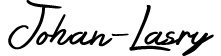
0 commentaires